在数字化时代,文件压缩成为节省存储空间和加速文件传输的关键技术。WinRAR 作为一款经典的压缩软件,以其强大的压缩算法和灵活的设置选项,深受全球数百万用户的青睐。根据官方数据,WinRAR 的 RAR5 格式支持高达 1GB 的压缩字典(64 位版本),显著提升了压缩效率。然而,要实现 WinRAR 压缩比最高 的效果,正确配置压缩设置至关重要。
本文将为您详细讲解如何通过 RAR5 格式、最大字典大小、固实压缩等设置优化压缩比,同时介绍实际应用场景、优势及常见问题解决方案。无论您是需要压缩大文件以节省空间,还是准备通过网络传输数据,本指南都将助您轻松掌握 WinRAR 的最佳压缩技巧。让我们开始优化您的压缩体验!
WinRAR 压缩比最高设置的核心原理
WinRAR 的压缩效率取决于文件类型、压缩算法和配置参数。其核心设置包括:
- 压缩格式:RAR5 相比 RAR4 和 ZIP 提供更高的压缩比,支持更大的字典大小和 AES-256 加密。
- 压缩方法:从“存储”(无压缩)到“最佳”(最高压缩),直接影响压缩比和时间。
- 字典大小:决定 WinRAR 查找数据重复模式的内存范围,越大压缩比越高,但耗时和内存需求增加。
- 固实压缩:将多个文件视为单一数据流,适合压缩大量相似文件,显著提升压缩比。
- 高级压缩参数:如文本压缩、音频压缩等,针对特定文件类型优化压缩效果。
以下将详细介绍如何通过这些设置实现 WinRAR 压缩比最高 的效果。
步骤一:选择最佳压缩格式和方法
1. 选择 RAR5 格式
WinRAR 支持 RAR、RAR5 和 ZIP 格式。为获得最高压缩比,推荐使用 RAR5,因为它支持更大的字典大小(最高 1GB,64 位版本)和更高效的压缩算法。
- 操作:打开 WinRAR,右键点击需要压缩的文件,选择“添加到压缩文件”。在“归档格式”中选择“RAR5”。
- 注意:RAR5 不兼容旧版 WinRAR(5.0 以下),若分享文件,确认接收方使用最新版本。ZIP 格式适合跨平台兼容,但压缩比低于 RAR5。
2. 设置压缩方法为“最佳”
WinRAR 提供六种压缩方法:存储、最快、快速、正常、良好、最佳。“最佳”方法使用最强的压缩算法,能显著缩小文件大小。
- 操作:在“压缩文件名称和参数”窗口的“常规”选项卡中,将“压缩方法”下拉菜单设置为“最佳”。
- 提示:最佳方法耗时较长,适合对压缩比要求高且时间充裕的场景。
步骤二:优化字典大小与固实压缩
1. 增大字典大小
字典大小决定 WinRAR 查找重复数据模式的内存范围。64 位 WinRAR 支持最大 1GB 字典(32 位为 256MB),适合压缩大型文件或相似文件集。
- 操作:在“压缩文件名称和参数”窗口,点击“高级”选项卡,选择“压缩”按钮。在“常规压缩”中,将“字典大小”设置为 1GB(或 256MB,视系统架构)。
- 注意:大字典会增加内存需求(约 6 倍字典大小),确保系统有足够 RAM(如 1GB 字典需约 6GB 内存)。若内存不足,可选择 128MB 或 256MB 作为折中。
2. 启用固实压缩
固实压缩(Create Solid Archive)将多个文件视为单一数据流,特别适合压缩大量小文件或相似文件(如日志、代码文件),可显著提高压缩比。
- 操作:在“常规”选项卡,勾选“创建固实压缩文件”。
- 注意:固实压缩会降低后续修改压缩文件的速度,且损坏时可能导致更多数据丢失,建议启用“添加恢复记录”以增强容错。
步骤三:配置高级压缩参数
1. 文本压缩优化
WinRAR 提供专门的文本压缩算法(PPM),适合压缩纯文本文件(如日志、代码)。
- 操作:在“高级”选项卡的“压缩”窗口,找到“文本压缩”,选择“自动”或“强制”。设置“预测顺序”为 63(最大值,2-63),以优化压缩比。
- 注意:强制文本压缩可能降低非文本文件的压缩效率,仅在压缩纯文本时使用。
2. 音频和图像压缩
WinRAR 支持针对未压缩音频(WAV)和图像(BMP、TIF)的专用压缩算法。
- 操作:在“高级压缩参数”中,找到“音频压缩”或“真彩色压缩”,选择“强制”并设置通道数为 0(自动检测)。
- 注意:对已压缩格式(如 MP3、JPG)无效,勿对混合文件类型启用。
3. 内存分配
WinRAR 允许设置 PPM 压缩的内存分配(1-128MB)。
- 操作:在“高级压缩参数”中,将“内存使用”设置为 128MB。
- 注意:高内存设置会增加压缩和解压时间,解压设备需匹配内存容量。
步骤四:保存与应用设置
1. 创建默认压缩配置文件
为避免每次手动设置,可保存最佳压缩配置文件。
- 操作:打开 WinRAR,点击“选项 > 设置”(或 Ctrl+S),进入“压缩”选项卡。点击“创建默认配置”,设置压缩方法为“最佳”、字典大小为 1GB、启用固实压缩等。点击“确定”保存。
- 提示:保存后,新建压缩文件将自动应用这些设置,简化操作。
2. 验证压缩效果
压缩完成后,检查输出文件大小。若压缩比未达预期,可能与文件类型有关(如 MP4、JPG 等已压缩格式难以进一步压缩)。
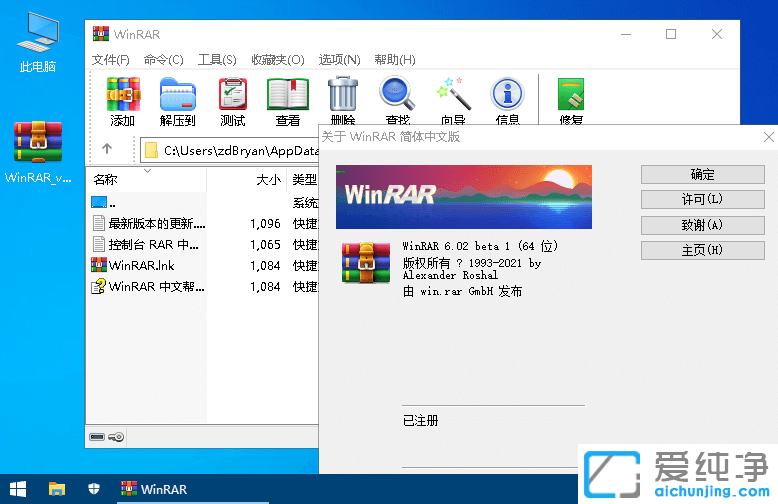
WinRAR 高压缩的实际应用
1. 大型文件传输
高压缩比适合通过电子邮件或云存储(如 Google Drive)传输大文件。例如,压缩 1GB 的日志文件可减小至数百 MB,节省上传时间和存储空间。 案例:程序员小李使用 WinRAR 的 RAR5 格式和最佳压缩方法,将 2GB 的代码备份压缩至 500MB,轻松通过邮件分享给团队。
2. 存储空间优化
对于硬盘空间有限的用户,WinRAR 的高压缩设置可显著节省空间,尤其适合备份文档、数据库或未压缩的音视频文件。 案例:摄影师小张使用固实压缩和 1GB 字典,将 10GB 的 RAW 图像文件压缩至 6GB,释放了宝贵的 SSD 空间。
3. 企业数据归档
企业可利用 WinRAR 的高压缩比归档历史数据,支持 AES-256 加密确保数据安全。 案例:某公司使用 WinRAR 的固实压缩和恢复记录功能,归档年度财务报表,压缩比达 70%,并通过密码保护防止泄露。
WinRAR 高压缩设置的优势
- 更高压缩比:RAR5 格式和 1GB 字典可将文件压缩至更小体积,优于 ZIP 或 7-Zip 的默认设置。
- 灵活配置:支持针对文本、音频、图像的专用压缩算法,适应多种文件类型。
- 安全性:AES-256 加密(较旧版 AES-128 更强)保护敏感数据,适合企业使用。
- 跨平台兼容:RAR5 格式虽需最新 WinRAR 解压,但 ZIP 格式选项确保兼容性。
- 恢复记录:添加恢复记录可修复损坏的压缩文件,增强可靠性。
常见问题与解决方案
问题 1:为什么压缩比不如预期?
- 原因:文件类型(如 MP4、JPG)已高度压缩,难以进一步缩小。
- 解决:针对未压缩格式(如 TXT、WAV、BMP)使用固实压缩和最大字典大小。若无效,尝试其他工具如 7-Zip 的 LZMA2 算法。
问题 2:压缩过程太慢?
- 解决:最佳压缩和 1GB 字典耗时较长,建议关闭其他程序以释放内存,或降低字典大小(如 128MB)。
问题 3:RAR5 文件无法在旧设备解压?
- 解决:选择 RAR4 或 ZIP 格式以确保兼容性,或要求接收方更新至 WinRAR 5.0+。
问题 4:内存不足导致压缩失败?
- 解决:检查系统 RAM 是否满足字典大小需求(如 1GB 字典需 6GB 内存)。降低字典大小或使用 64 位 WinRAR。
问题 5:如何保护压缩文件安全?
- 解决:在“压缩文件名称和参数”窗口,点击“设置密码”,输入强密码并启用“加密文件名”以增强保护。
最新趋势与未来展望
2025 年,文件压缩技术持续发展:
- 量子抗性加密:随着量子计算威胁增加,WinRAR 的 AES-256 加密可能需升级至量子抗性算法。
- AI 优化压缩:新兴工具(如 PeaZip)探索 AI 驱动的压缩算法,WinRAR 未来可能整合类似技术以提升效率。
- 云存储集成:WinRAR 可与云存储(如 Dropbox)结合,通过高压缩比降低上传成本。
- 跨平台支持:WinRAR 已支持 Windows、macOS、Linux,未来可能优化移动端解压体验。
WinRAR 的 RAR5 格式在压缩比和速度的平衡上优于许多竞品,持续保持市场竞争力。
结论
通过配置 RAR5 格式、最佳压缩方法、1GB 字典大小、固实压缩和高级参数,WinRAR 压缩比最高 的设置可显著减小文件体积,适用于传输、存储和归档等多种场景。虽然耗时较长,但其高压缩比和 AES-256 加密为用户提供了强大的数据管理能力。
立即访问 WinRAR 官网 下载最新版本,尝试本文的设置方法,或参考 WinRAR 官方文档 获取更多技术细节。如需跨平台压缩工具,可探索 7-Zip。掌握 WinRAR 最佳压缩设置,轻松优化您的文件管理体验!